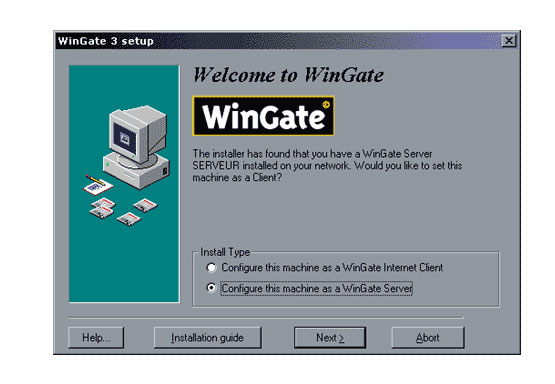Wingate est un logiciel proxy. Il permet de partager une connexion Internet modem, ADSL ou Câble avec des personnes se trouvant en réseau local (LAN). L’installation de Wingate est très simple, comme tout logiciel fonctionnant sous Windows. Cependant, il apparaît que sa configuration n’est pas simple, plus particulièrement pour un utilisateur néophyte. Suivez donc notre guide afin d’installer ce logiciel qui vous permettra de partager votre connexion internet entre deux ou plusieurs PC. Toutes les explications détaillées rien que pour vous !
Introduction et installation du logiciel
Sachez qu’il existe de nombreux logiciels proxy comme Wingate. Cependant, Wingate est un des plus simples et convivial. Il est disponible sur le site officiel de Wingate (http://www.wingate.com/).
Wingate est un freeware si vous ne possédez que deux PC. Concrètement, un seul PC a le doit de traverser le serveur proxy en version gratuite. Sachant que le PC serveur ne traverse pas le proxy car il est le proxy, Wingate est donc gratuit si vous ne possédez qu’un client (ordinateur qui traversera le proxy pour se connecter à Internet). Si vous possédez plus de deux PC, il vous faudra payer une licence (http://www.securecc.com/shop/).
Sachez également que quasiment toutes les applications connues ou utilisées peuvent tourner sous Wingate : personnellement, je me sers principalement de mon client. Celui est équipé d’Internet Explorer, de Netscpape, d’Outlook express (pour envoyer et recevoir de nombreux mails), de Cute FTP, d’ICQ, de Hotmail Messenger, d’IRC, de Netmeeting, de Humanclick, de Real Player 8 mais également de Windows Media Player 7.1.
Enfin, la version testée dans cet article sera la version 3.059 que je recommande pour un usage personnel, tant son utilisation est simplifiée. La version 4 ne présente pas d’intérêt notable, mis à part le fait qu’elle peut être traduite en français.
– Compatibilité du logiciel : Windows 95 / 98 / 98 Seconde Edition / Win NT / Windows 2000 / XP
– Peut être utilisé avec : une connexion RTC classique, l’Adsl. Le câble peut également être utilisé, cependant la plupart des opérateurs câbles proposent, en plus de l’abonnement, un routeur pour partager la connexion.
Notez également que l’utilisation d’un proxy est très utile lorsque vous possédez une connexion type RTC, ou dite “classique”. En effet, l’utilité principale de Wingate réside dans le fait que celui-ci peut faire du “cache“. Ainsi, le chargement des pages prendra moins de temps si vous possédez une connexion RTC. Cependant, le cache n’a aucun intérêt si vous possédez l’Adsl. C’est même parfois plus que désagréable.
Installation du logiciel
L’installation du logiciel est assez rapide. Cependant, Wingate vous propose plusieurs choix d’installation. Je vous recommande de bien suivre mes conseils, pour une installation correcte. Lancez donc l’exécutable ‘wingate3059x.exe’. Cette fenêtre apparaît alors :
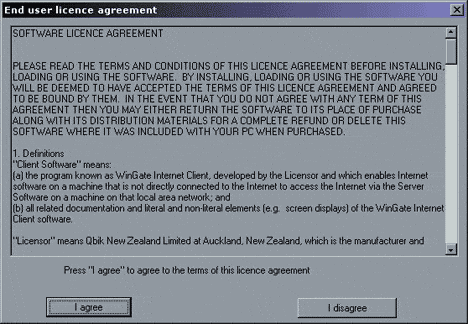
Acceptez et cliquez sur “I agree“. Puis, cette fenêtre se lance :
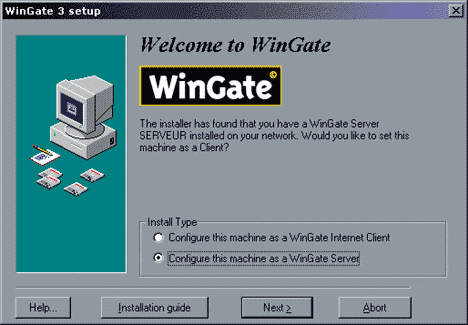
Ici, il faut sélectionner l’option “Configure this machine as a Wingate server“. En effet, je vous rappelle que Wingate doit être installé sur votre PC serveur, c’est à dire le PC qui possède à l’origine la connexion Internet. Cliquez sur “Next“.
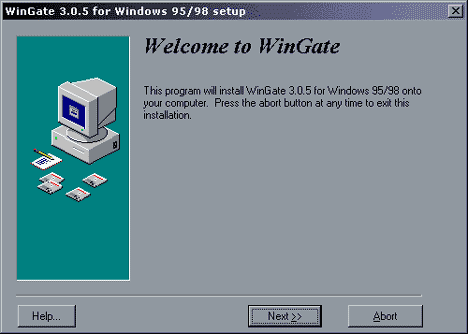
Cliquez sur “Next” également. Une fenêtre de ce type apparaît alors :
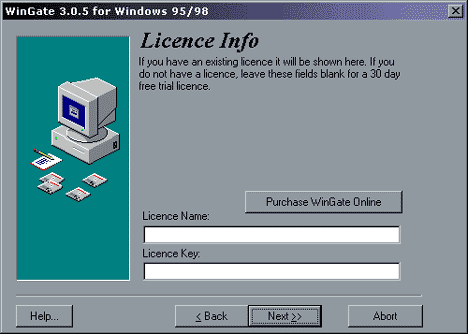
Ici, ne rentrez rien ! En effet, si vous ne possédez que deux PC, Wingate est gratuit. Cependant, si vous possédez plus de deux PC, il vous faudra payer la licence d’utilisation. Cliquez alors sur “Next“…
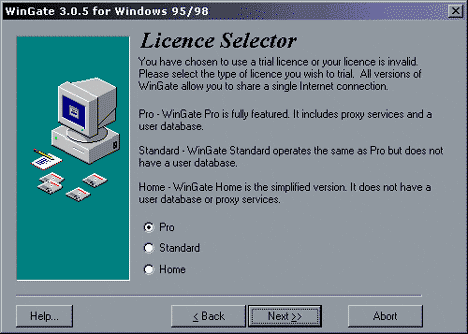
Trois options se présentent maintenant :
– Pro : Pour installer Wingate avec tous les services proxy et la base de données utilisateurs
– Standard : Pour installer Wingate avec tous les services proxy mais sans base de données utilisateurs
– Home : Pour installer Wingate sans services proxy ni base de données utilisateurs
Naturellement, si vous n’avez que deux PC, je vous conseille fortement de sélectionner la version Pro, car gratuite. Pour s’en priver ? Cliquez alors sur “Next“. Cette fenêtre apparaît alors :
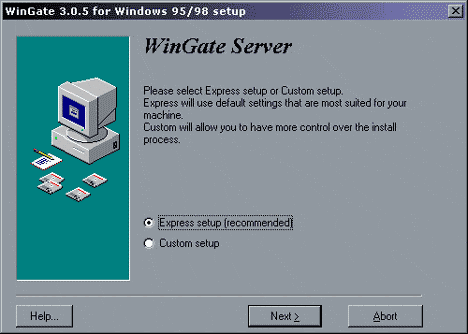
Cliquez sur “Express Setup“. Tous les composants seront installés.
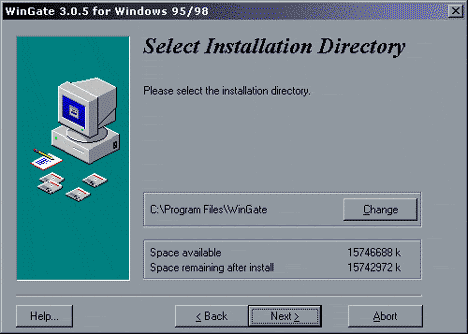
Sélectionnez l’emplacement du disque où vous souhaitez installer Wingate. Par défaut, c’est “C:\Program Files\Wingate“. Il n’appartient qu’à vous de le modifier. Cliquez sur “Next“. Une fenêtre vous précise l’emplacement que vous avez précédemment sélectionné.
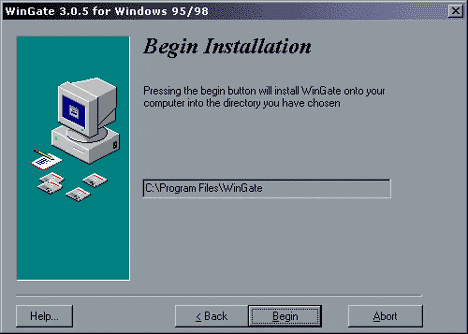
Enfin, cliquez sur “Begin“. L’habituel barre de déroulement vous informe de la progression de l’installation. L’installation terminée, cette fenêtre apparaît :
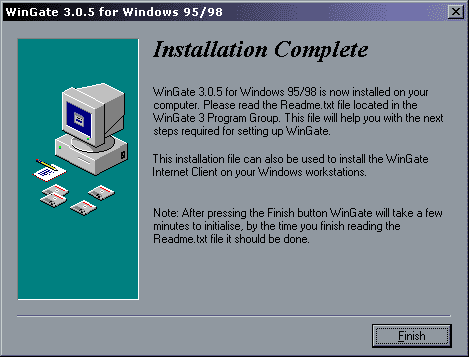
Cliquez sur “Finish“. Félicitations, l’installation est terminée !
Dernière mise à jour le 2 décembre 2018